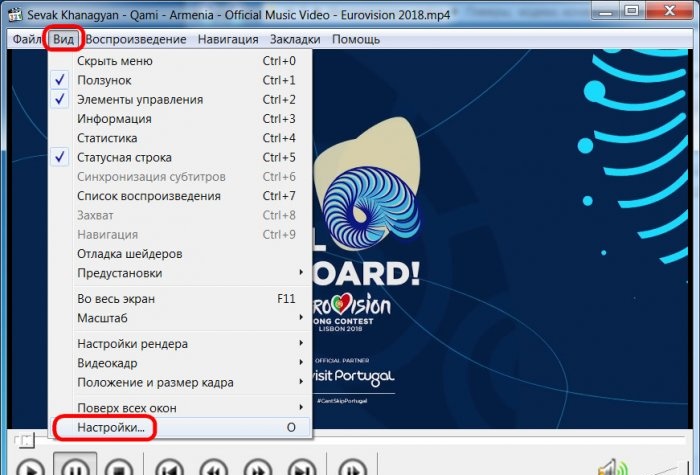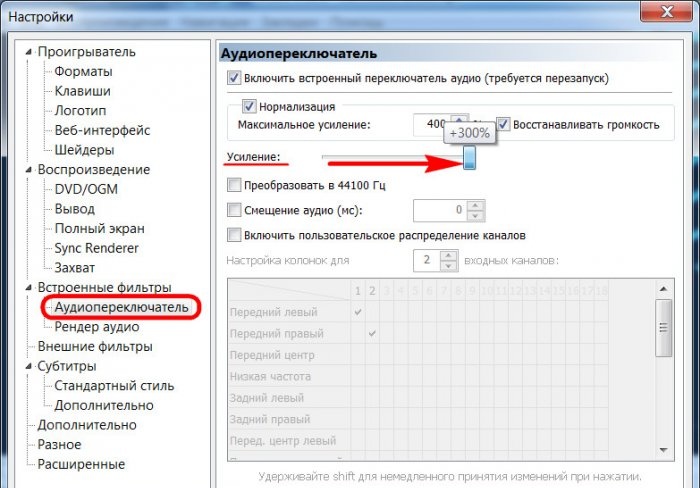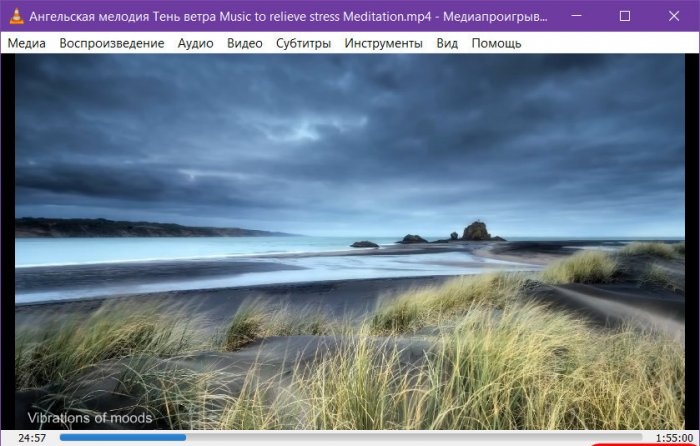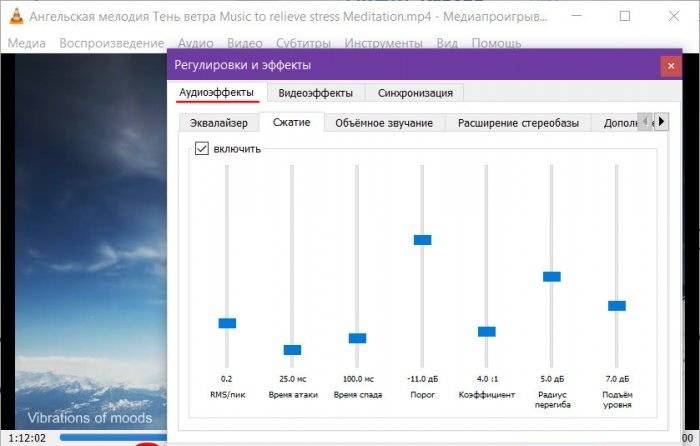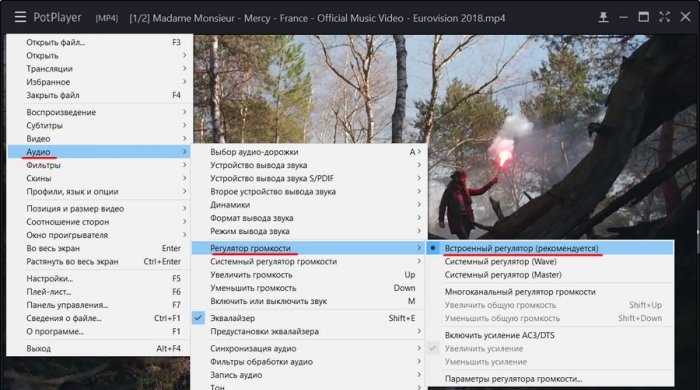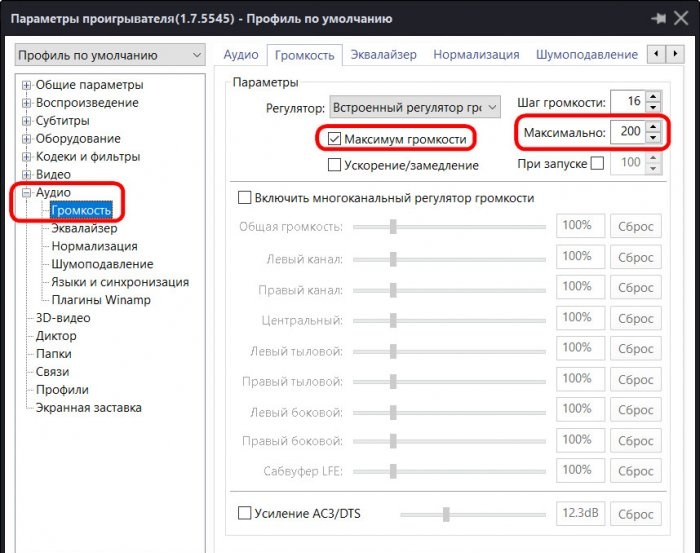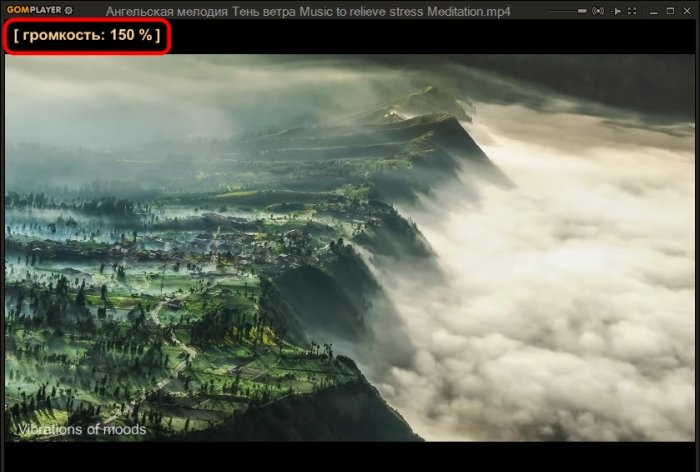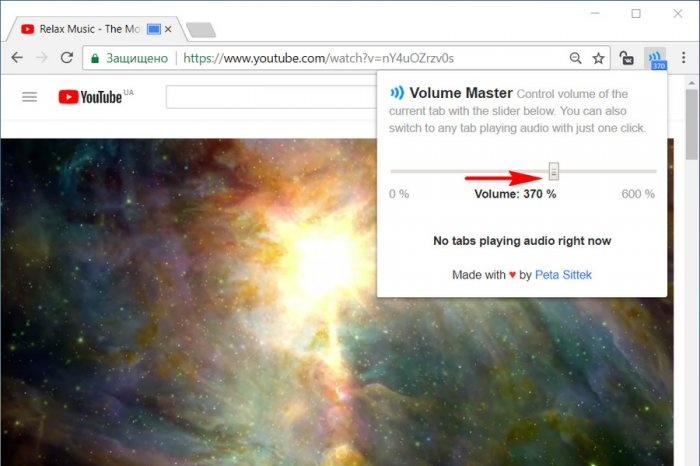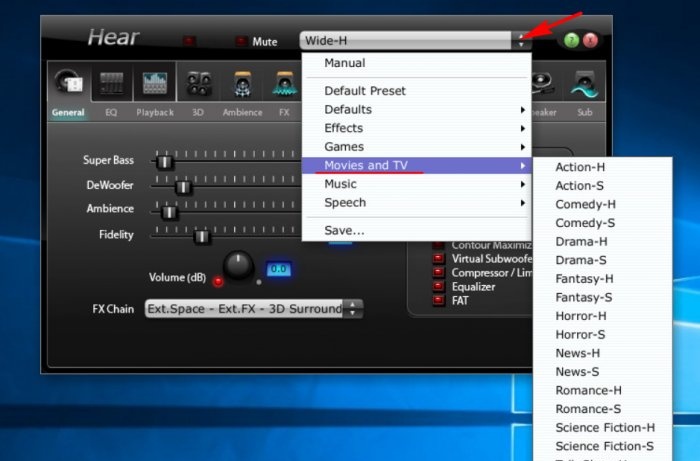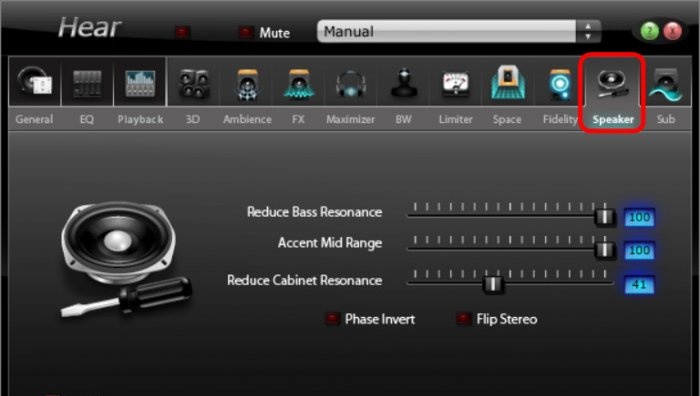Die Lautsprecher sind also von der Hardware bis zum Anschlag aufgedreht, der Lautstärkeregler des Systems steht auf Maximum und der Film ist kaum noch zu hören, was kann man tun?
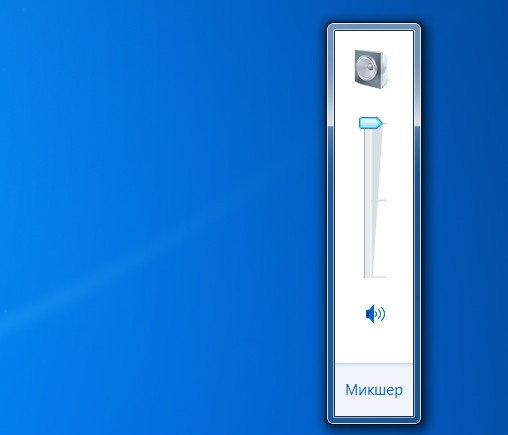
1. Mediaplayer mit Tonverstärkungsfunktion
Lokale Videoinhalte mit schwachem Audiosignal können in Mediaplayern mit Tonverstärkungsfunktion angesehen werden. Es gibt viele davon für Windows. Hier sind einige davon.
Media Player Classic
Der im K-Lite Codec Pack enthaltene Basis-Media Player Classic kann die Audiolautstärke um bis zu 300 % steigern. Sie müssen zu den Einstellungen gehen.
Ziehen Sie im Abschnitt „Audio Switch“ den Gain-Schieberegler auf den gewünschten Grenzwert. Und dann den Player neu starten.
VLC
Der berühmte VLC-Player bot zuvor eine Lautstärkesteigerung von bis zu 200 %. Bei all dieser Leistung ging zwar die Klangqualität verloren, insbesondere bei minderwertigen Lautsprechern und Lautsprechern. Anschließend beschlossen die Macher des Programms, die Verstärkung auf 125 % zu begrenzen.
Wenn dies nicht ausreicht, können Sie mit Audioeffekten experimentieren.
Daum PotPlayer
Daum PotPlayer verfügt wie sein Bruder KMPlayer über einen eigenen Lautstärkeregler, der etwas stärker ist als der System-Regler. Das Einzige ist, dass Sie, wenn Sie eine modifizierte Version von PotPlayer verwenden oder jemand anderes sie auf dem Computer verwendet hat, überprüfen müssen, ob die Lautstärkeregelung des Players in den Einstellungen eingestellt ist und nicht die des Systems.
In den PotPlayer-Einstellungen können Sie zusätzlich die Option aktivieren, die Lautstärke auf bis zu 200 % zu erhöhen.
GOM-Spieler
GOM Player implementiert wie VLC die Verstärkung direkt auf dem Lautstärkeregler. Der Gewinn beträgt bis zu 150 %.
Viele funktionsfähige Mediaplayer können Videos nicht nur aus der lokalen Medienbibliothek, sondern auch aus dem Netzwerk abspielen. Und dementsprechend können ihre Möglichkeiten zur Klangverbesserung und -anpassung bei der Wiedergabe von Online-Videos genutzt werden.Beispielsweise können VLC-, GOM- und PotPlayer-Player Videoinhalte von bestimmten Webressourcen, insbesondere YouTube, abspielen. Wenn wir Online-Videos im Google Chrome-Browser ansehen, ist jedoch keine zusätzliche Software erforderlich.
2. Erhöhen Sie die Lautstärke in Google Chrome
Um die Lautstärke in Google Chrome zu erhöhen, gibt es eine Erweiterung namens Volume Master. Es kann im Browser Store installiert werden unter:
https://chrome.google.com/webstore/detail/volume-master/jghecgabfgfdldnmbfkhmffcabddioke?hl=ru
Die Erweiterung implementiert eine eigene Lautstärkeregelung in der Chrome-Symbolleiste mit der Möglichkeit, diese auf bis zu 600 % zu erhöhen.
3. Programme zur Klangverbesserung im gesamten System
Die Lautstärke einzelner Programme zu erhöhen ist sicherlich gut, aber gibt es eine universelle Möglichkeit, das Tonsignal zu verstärken? Gibt es ein Tool für die gesamte Windows-Umgebung – sowohl für deren Standardanwendungen als auch für eventuelle Drittprogramme? Wenn nur für die Video- oder Audiowiedergabe ein akzeptabler Tonsignalpegel benötigt wird, ist es besser, die von Playern angebotenen Lösungen zu nutzen. Die meisten funktionalen Mediaplayer (insbesondere die oben besprochenen) sind kostenlose Produkte. Doch Programme, die eigene Klangeinstellungen am Computer inklusive Signalverstärkung umsetzen, sind in der Regel lizenzierte Software. Hier sind zum Beispiel zwei solcher Programme.
Soundverstärker
Sound Booster ist ein Programm des Entwicklers Letasoft, mit dem Sie das Tonsignal in allen Windows-Anwendungen um bis zu 500 % verstärken können. Gleichzeitig ohne Verzerrungen oder Verschlechterung der Klangqualität. Es funktioniert über die Taskleiste und ist eine Alternative zur Lautstärkeregelung des Systems. Bietet eine Option zum Aktivieren/Deaktivieren.Wenn Sound Booster ausgeschaltet ist, schaltet das System auf die Systemlautstärkeregelung um.
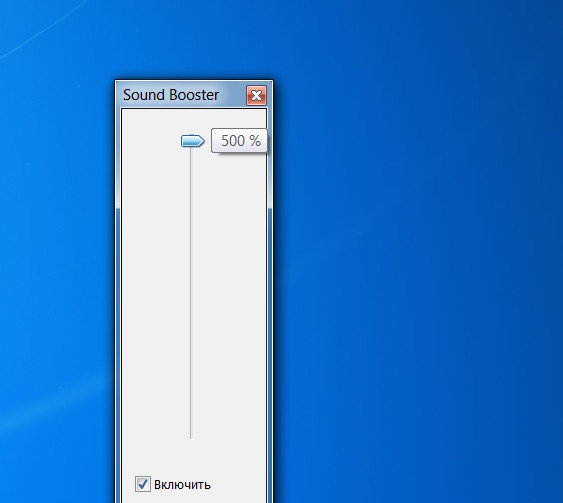
Die Programmeinstellungen umfassen Hotkeys zum Erhöhen/Verringern der Lautstärke, zum Speichern der Lautstärke usw. Es gibt 4 Betriebsmodi, darunter den radikalsten – „Super Amplification“, ein Modus mit maximal verstärktem Klang auf Kosten der Qualität.
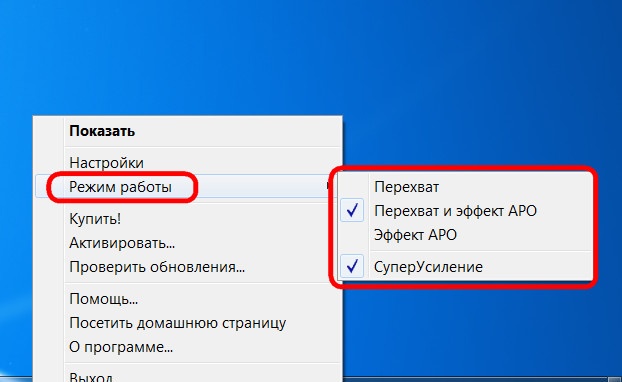
Das Sound Booster-Programm kostet etwa 20 US-Dollar und es gibt eine 14-tägige Testphase, um es kennenzulernen. Die Testversion ist fehlerhaft: Alle 5 Minuten verschwindet die Wirkung des Programms für 5 Sekunden, um uns zum Kauf einer Lizenz zu ermutigen.
Hören
Hear ist ein von Prosoft Engineering entwickeltes Programm, ein System-Sound-Manager mit vielen Einstellungen und Effekten. Nach der Installation in der Windows-Umgebung ersetzt das Programm die Systemlautstärkeregelung und wird in den Toneinstellungen als separates Audiogerät aufgeführt.
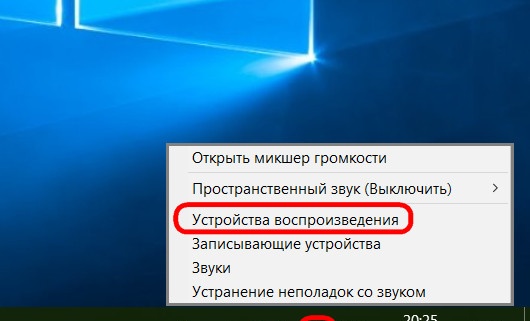
Und natürlich wird das Hear-Audiogerät automatisch als Hauptgerät im System ausgewählt. Wenn Sie in den Toneinstellungen auf den Original-Systemton umschalten müssen, müssen Sie die echten Lautsprecher oder Computerlautsprecher als Standard-Audiogerät auswählen.
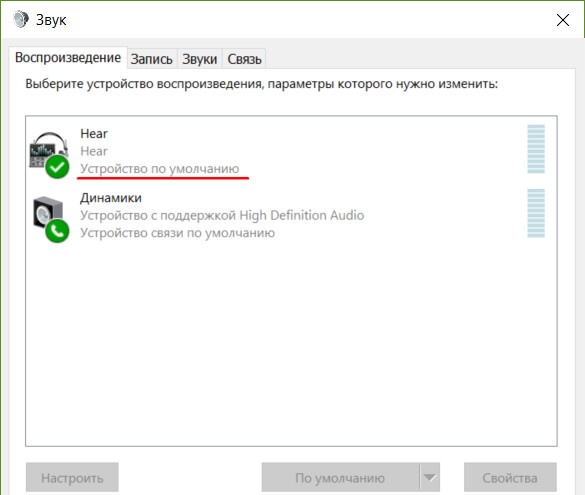
Die Hear-Oberfläche verfügt über einen Lautstärkeregler. Da das Programm jedoch den Systemregler ersetzt, können Sie die Lautstärke mithilfe des Systemschiebereglers in der Windows-Taskleiste erhöhen. Dort, in der Ablage, verbirgt sich Hear selbst mit seinem enormen Einstellungspotenzial. Dazu gehören Soundvoreinstellungen für bestimmte Arten von Medieninhalten. Wenn die vom Programm implementierte Lautstärke nicht ausreicht, können Sie mit Voreinstellungen experimentieren und die eine oder andere Auswahl an Einstellungen auswählen, beispielsweise für Kino und Fernsehen.
Eine weitere Hear-Funktion zur Verbesserung des Klangs, die zwar nicht direkt mit der Signalverstärkung zusammenhängt, aber die Probleme der Klangverzerrung von Lautsprechern und Audiosystemen beseitigt, die mit voller Leistung arbeiten. Wenn unsere alten oder billigen Audiogeräte bei hohen Geschwindigkeiten pfeifen, können wir im Programmreiter „Lautsprecher“ die Vibration der Lautsprecher und des Subwoofers reduzieren und den Schwerpunkt auf die mittleren Frequenzen verlagern.
Das Programm kostet im gleichen Bereich wie Sound Booster – etwa 20 US-Dollar. Sie können Hear in der 7-tägigen voll funktionsfähigen Testversion testen.